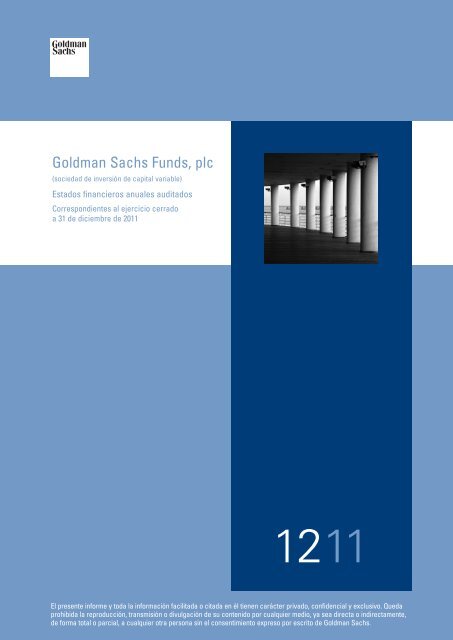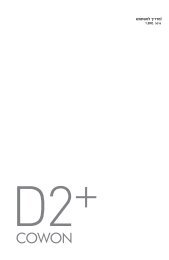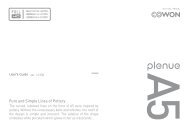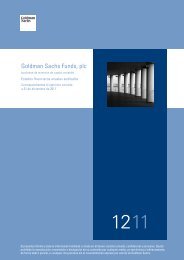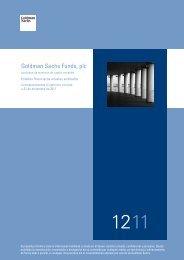Manual de usuario - Cowon
Manual de usuario - Cowon
Manual de usuario - Cowon
You also want an ePaper? Increase the reach of your titles
YUMPU automatically turns print PDFs into web optimized ePapers that Google loves.
<strong>Manual</strong> <strong>de</strong> <strong>usuario</strong><br />
ver. 1.0 SP
Precauciones sobre el uso <strong>de</strong> este producto<br />
1)Antes <strong>de</strong> utilizar este producto<br />
1. ¿Qué es COWON A2?<br />
2. Componentes <strong>de</strong>l paquete<br />
3. Nombre <strong>de</strong> los componentes<br />
4. Conexión y carga<br />
5. Conexión a un PC<br />
6. Carga con el PC<br />
7. Confi guración <strong>de</strong>l controlador <strong>de</strong> Windows 98<br />
8. Almacenamiento <strong>de</strong> archivos y <strong>de</strong>sconexión <strong>de</strong> A2<br />
9. Actualización <strong>de</strong>l fi rmware<br />
2)Funciones básicas<br />
1. Ejecución <strong>de</strong> archivos<br />
2. Botones <strong>de</strong> control<br />
3)Funciones avanzadas<br />
1.File Browser (Buscador <strong>de</strong> Archivos)<br />
2.Playlist (Lista <strong>de</strong> Reproducción)<br />
3.USB Host Connection Conexión USB (Conexión USB Host )<br />
4.Radio Mo<strong>de</strong> (Modo <strong>de</strong> Radio)<br />
5.Record Mo<strong>de</strong> (Modo Grabadora)<br />
6.AV OUT (Coneccion <strong>de</strong> salida <strong>de</strong> Audio /Vi<strong>de</strong>o)<br />
7.Wallpaper (Papel tapiz)<br />
8.Setup Mo<strong>de</strong> (Modo Menu)<br />
4)Setup Features (Funciones <strong>de</strong>l Menu)<br />
1.Setup List (Lista <strong>de</strong> Menu)<br />
2.Display (Visualización)<br />
3.Sound (Sonido)<br />
4.System (Sistema)<br />
5.Information (Información)<br />
6.Movie Player (Reproductor <strong>de</strong> Vi<strong>de</strong>o)<br />
7.Music Player (Reproductor <strong>de</strong> Sonido)<br />
8.Radio (Radio FM)<br />
9.Recor<strong>de</strong>r (Grabadora)<br />
5)Información <strong>de</strong>l producto<br />
1. Especifi caciones <strong>de</strong>l producto<br />
2. CD <strong>de</strong> instalación<br />
3. Conversión <strong>de</strong> archivos con JetAudio VX<br />
Resolución <strong>de</strong> problemas<br />
Índice<br />
4<br />
5<br />
14<br />
16<br />
23<br />
31<br />
35<br />
3<br />
COWON A2
Precauciones sobre el uso <strong>de</strong> este producto<br />
¿Qué es COWON A2?<br />
COWON A2 es un reproductor multimedia portátil <strong>de</strong>sarrollado y fabricado por COWON SYSTEMS, Inc. Viene equipado con una pantalla LCD ancha y<br />
nítida, con la cual los <strong>usuario</strong>s pue<strong>de</strong>n disfrutar <strong>de</strong> películas <strong>de</strong> forma muy real así como grabar y ver programas <strong>de</strong> TV a través <strong>de</strong> su terminal <strong>de</strong> entrada/<br />
salida <strong>de</strong> AV.<br />
A<strong>de</strong>más, se ha adoptado la tecnología BBE utilizada en dispositivos digitales <strong>de</strong> alta tecnología para recuperar el sonido claro <strong>de</strong> las fuentes <strong>de</strong> sonido<br />
originales durante el procesamiento digital. El reproductor también admite visualización <strong>de</strong> fotos, lectura <strong>de</strong> texto, audición/grabación <strong>de</strong> radio FM, así como<br />
grabación <strong>de</strong> voz y codifi cación directa a través <strong>de</strong> un micrófono incorporado y el terminal <strong>de</strong> entrada <strong>de</strong> línea.<br />
LCD a color amplia y nítida<br />
La amplia LCD TFT <strong>de</strong> 4 pulg. en color <strong>de</strong> 480 x 272 píxeles indica el estado <strong>de</strong> funcionamiento para confi rmaciones sencillas y para imágenes <strong>de</strong> gran<br />
calidad en cualquier parte y en cualquier momento.<br />
Reproducción continua con una batería <strong>de</strong> incorporada<br />
El circuito <strong>de</strong> ultra ahorro <strong>de</strong> energía <strong>de</strong> COWON A2 permite hasta 10 horas <strong>de</strong> ví<strong>de</strong>o y 18 horas <strong>de</strong> audio <strong>de</strong> reproducción continua con su batería incorporada<br />
<strong>de</strong> iones <strong>de</strong> litio <strong>de</strong> 4300 mAh totalmente cargada.<br />
Reproducción <strong>de</strong> películas<br />
El có<strong>de</strong>c <strong>de</strong> DivX, XviD, WMV está preinstalado en el reproductor para reproducir casi todos los formatos <strong>de</strong> archivos <strong>de</strong> películas sin procedimientos <strong>de</strong><br />
conversión adicionales. Los formatos <strong>de</strong> archivos <strong>de</strong> películas que no pue<strong>de</strong>n verse en un primer intento, pue<strong>de</strong>n verse fácilmente tras una sencilla conversión<br />
utilizando JetAudio VX.<br />
Grabación <strong>de</strong> películas<br />
Grabación directa con dispositivos AV externos (TV, aparato <strong>de</strong> ví<strong>de</strong>o, vi<strong>de</strong>ocámara) y, a continuación, se memorizan para disfrutar. Grabación inmediata<br />
conectando el terminal AV OUT externo y el A2 con el cable <strong>de</strong> AV que se incluye en el paquete.<br />
Soporte <strong>de</strong> formato <strong>de</strong> audio potente<br />
Admite formatos <strong>de</strong> archivo MP3, OGG, WMA (ASF) y WAV y restaura armónicos dañados <strong>de</strong> música digital a su sonido claro original con la aplicación <strong>de</strong><br />
la tecnología BBE para disfrutar <strong>de</strong> música en las mejores condiciones.(JetEffect no se admite durante la reproducción <strong>de</strong> OGG.)<br />
Grabación <strong>de</strong> voz y codifi cación directa<br />
COWON A2 admite grabaciones <strong>de</strong> voz <strong>de</strong> nivel profesional a través <strong>de</strong> su micrófono incorporado <strong>de</strong> alta fi <strong>de</strong>lidad y la codifi cación directa a través <strong>de</strong> un<br />
cable <strong>de</strong> entrada <strong>de</strong> línea. Pue<strong>de</strong> grabar conferencias importantes o transmitir sonidos directamente <strong>de</strong>s<strong>de</strong> reproductores <strong>de</strong> CD u otros dispositivos <strong>de</strong><br />
ví<strong>de</strong>o con el cable <strong>de</strong> entrada <strong>de</strong> línea y guardarlos en su A2.<br />
Visor <strong>de</strong> texto e imágenes<br />
La amplia pantalla <strong>de</strong> 4 pulg. permite una visualización cómoda <strong>de</strong> archivos <strong>de</strong> texto y <strong>de</strong> imágenes (JPG, PNG, BMP). Las imágenes pue<strong>de</strong>n verse<br />
en modo <strong>de</strong> presentación o pue<strong>de</strong>n ampliarse para facilitar su visualización. Ahora podrá ver sus recuerdos más queridos y transportarlos en un marco<br />
fotográfi co digital.<br />
5<br />
COWON A2
6<br />
COWON A2<br />
Precauciones sobre el uso <strong>de</strong> este producto<br />
Audición/grabación <strong>de</strong> emisoras <strong>de</strong> FM<br />
La audición <strong>de</strong> FM incorpora prácticas funciones como la búsqueda <strong>de</strong> frecuencias, los ajustes <strong>de</strong> países, 25 presintonías, grabación inmediata o programada<br />
y muchas más.<br />
Campos <strong>de</strong> sonido más potentes reconocidos en todo el mundo<br />
El sonido <strong>de</strong>licado y a la vez potente <strong>de</strong> COWON ya ha sido aprobado pro muchos profesionales.<br />
EQ: 5 Band, 7 Set<br />
BBE: efectos <strong>de</strong> campo <strong>de</strong> sonido que proporcionan música con la máxima claridad.<br />
Mach3Bass: un reforzador <strong>de</strong> bajos que amplía los super bajos.<br />
MP Enhance: efectos <strong>de</strong> campo <strong>de</strong> sonido que compensan los segmentos <strong>de</strong> sonido perdidos.<br />
3D Surround: efecto <strong>de</strong> sonido envolvente tridimensional.<br />
Funciones <strong>de</strong> disco portátil y USB HOST<br />
El soporte USB 2.0 admite el almacenamiento rápido <strong>de</strong> archivos en el disco duro incorporado, y el puerto “USB HOST” permite la transmisión y almacenamiento<br />
directo <strong>de</strong> fotos <strong>de</strong>s<strong>de</strong> una cámara digital (con soporte UMS) a su A2.<br />
Logotipo y papel tapiz en pantalla<br />
Los archivos <strong>de</strong> imágenes <strong>de</strong> logotipos y papel tapiz pue<strong>de</strong> crearlos el <strong>usuario</strong> para presentar un estilo único inigualable.<br />
Función <strong>de</strong> reloj cómoda<br />
Se incluye una función <strong>de</strong> reloj básica, también con una visualización sencilla <strong>de</strong>l reloj, alarma y avisos <strong>de</strong> grabaciones programadas, etc.<br />
Actualización sencilla con <strong>de</strong>scarga <strong>de</strong> fi rmware<br />
Actualice fácilmente el reproductor con la función <strong>de</strong> <strong>de</strong>scarga <strong>de</strong>l fi rmware. Proporcionamos nuevas versiones <strong>de</strong> fi rmware que incorporan mejoras con<br />
respecto a los requisitos actuales y sugerencias <strong>de</strong> los <strong>usuario</strong>s.<br />
JetAudio VX incluido<br />
Cree un potente entorno <strong>de</strong> escritorio multimedia con el software <strong>de</strong> reproducción multimedia integrado <strong>de</strong> fama mundial, JetAudio Basic VX. Los formatos<br />
<strong>de</strong> archivos <strong>de</strong> películas que A2 no admite pue<strong>de</strong>n convertirse fácilmente para po<strong>de</strong>r verlos con funciones <strong>de</strong> conversión sencillas <strong>de</strong> JetAudio VX.
Componentes <strong>de</strong>l paquete<br />
Cómo utilizar la funda <strong>de</strong> transporte<br />
Carcasa <strong>de</strong> COWON A2<br />
Precauciones sobre el uso <strong>de</strong> este producto<br />
CD <strong>de</strong> instalación, <strong>Manual</strong><br />
<strong>de</strong> <strong>usuario</strong><br />
Cable USB 2.0, cable <strong>de</strong> entrada <strong>de</strong> línea<br />
para grabación<br />
Cable <strong>de</strong> AV<br />
Funda <strong>de</strong> transporte<br />
Correa <strong>de</strong> mano<br />
Auriculares<br />
Cable <strong>de</strong> USB Host<br />
Cable <strong>de</strong> alimentación <strong>de</strong> CA<br />
7<br />
COWON A2
1 Toma <strong>de</strong> auriculares : pue<strong>de</strong> utilizar los auriculares o un monoauricular con un termina estándar <strong>de</strong> 3,5 mm.<br />
2 AV OUT : conecte el cable AV para enviar fotografías y ví<strong>de</strong>o <strong>de</strong> A2 a dispositivos AV externos (TV, etc.).<br />
3 AV IN : conecte el cable AV y el cable <strong>de</strong> entrada <strong>de</strong> línea para grabar el contenido que se esté reproduciendo en los dispositivos AV externos con el reproductor A2.<br />
4 DISPOSITIVO USB : conecte el A2 y el PC con el cable USB 2.0 para transferir archivos.<br />
5 USB HOST : conecte el A2 y otros dispositivos USB compatibles con el cable USB Host.<br />
6 Terminal <strong>de</strong> adaptador <strong>de</strong> CC : conecte el adaptador para encen<strong>de</strong>r o para cargar el A2.<br />
7 Micrófono : grabación <strong>de</strong> voz con el micrófono incorporado.<br />
8<br />
Altavoz : escuche el audio sin auriculares con el altavoz estéreo incorporado.<br />
9 Soporte <strong>de</strong> correa : soporte para acoplar diversas correas y accesorios.<br />
10 LCD TFT : muestra la pantalla <strong>de</strong> información y <strong>de</strong> reproducción.<br />
11 Palanca <strong>de</strong> control : sube, baja, va a la izquierda, a la <strong>de</strong>recha y selecciona o ejecuta archivos al pulsarse.<br />
12 LED : indica el estado básico <strong>de</strong>l reproductor.<br />
13 Botón BACK : cancela las selecciones o sale <strong>de</strong>l modo actual.<br />
14 Botones A, B, C : ejecuta las funciones A, B y C que aparecen <strong>de</strong>bajo <strong>de</strong> la pantalla.<br />
15 Orifi cio RESET : corta la alimentación cuando el reproductor funciona <strong>de</strong> manera incorrecta. No infl uye en las operaciones <strong>de</strong>l reproductor.<br />
16 Interruptor LCD, AV OUT, HOLD : selecciona elementos en la pantalla y también selecciona Button Hold y las condiciones <strong>de</strong> USB Charge.<br />
17 Interruptor <strong>de</strong> encendido : con una pulsación corta apaga temporalmente la pantalla LCD. Con una pulsación larga se encien<strong>de</strong> y se apaga el reproductor.<br />
Conexión y carga<br />
1. Conecte el adaptador <strong>de</strong> CA a la toma y<br />
el terminal <strong>de</strong>l adaptador <strong>de</strong> CC situado en<br />
el lateral <strong>de</strong>l reproductor.<br />
- Cargue totalmente el reproductor antes <strong>de</strong> su primer uso o <strong>de</strong>spués <strong>de</strong> haber utilizado el reproductor durante un período <strong>de</strong> tiempo prolongado.<br />
- Si se ha <strong>de</strong>scargado el reproductor durante un período <strong>de</strong> tiempo prolongado, el reproductor no funcionará inmediatamente al conectar el adaptador. Es posible que el indicador<br />
LED no se encienda, pero el reproductor se cargará con normalidad. Se necesita una cantidad <strong>de</strong> tiempo sufi ciente para cargar totalmente el reproductor.<br />
- Por su seguridad, utilice únicamente el adaptador que se incluye con el reproductor. El adaptador es <strong>de</strong> 110/220V.<br />
Precauciones sobre el uso <strong>de</strong> este producto<br />
2. El indicador LED aparece <strong>de</strong> color<br />
rojo mientras se carga el reproductor.<br />
3. El indicador LED se apaga una vez<br />
que se ha cargado completamente el<br />
reproductor.<br />
9<br />
COWON A2
10<br />
COWON A2<br />
Precauciones sobre el uso <strong>de</strong> este producto<br />
Conexión a un PC<br />
1. Conecte el “USB DEVICE” <strong>de</strong>l dispositivo<br />
y el puerto USB <strong>de</strong>l PC con el cable<br />
USB que se suministra.<br />
Carga con el PC<br />
- Al utilizar el reproductor como un dispositivo <strong>de</strong> almacenamiento portátil, conecte el adaptador para un suministro eléctrico estable.<br />
- Si el reproductor está conectado a un concentrador USB, es posible que el reproductor no se cargue ni funcione correctamente. Asegúrese <strong>de</strong> conectar el reproductor al puerto<br />
USB <strong>de</strong> la parte trasera <strong>de</strong>l PC.<br />
2. Si se conecta correctamente, aparecerá<br />
en la LCD lo siguiente<br />
3. Check the recently ad<strong>de</strong>d drive from My<br />
Computer and Windows Browser (Compruebe<br />
la unidad recién añadida en Mi PC y en el Explorador<br />
<strong>de</strong> Windows).<br />
Conecte el PC cuando el interruptor HOLD situado en el lateral <strong>de</strong>l reproductor esté en LCD o AV OUT. El reproductor se pue<strong>de</strong> cargar a través <strong>de</strong> “USB<br />
DEVICE” <strong>de</strong>pendiendo <strong>de</strong> la posición <strong>de</strong>l interruptor HOLD.<br />
Si el interruptor HOLD se encuentra en LCD<br />
El reproductor se reconocerá como un dispositivo<br />
portátil <strong>de</strong> almacenamiento. Se utilizará la<br />
batería y no se cargará.<br />
Si el interruptor HOLD se encuentra en AV OUT<br />
El reproductor se reconocerá como un dispositivo<br />
portátil <strong>de</strong> almacenamiento y se cargará. La<br />
batería se consumirá ligeramente pero la <strong>de</strong>mora<br />
<strong>de</strong> reconocimiento será lenta.<br />
Si el interruptor HOLD se encuentra en HOLD<br />
El PC no podrá reconocer al reproductor y sólo lo<br />
cargará a través <strong>de</strong>l puerto USB. La carga completa<br />
<strong>de</strong>l reproductor tardará unas 15 horas.
o-<br />
Confi guración <strong>de</strong>l controlador <strong>de</strong> Windows 98<br />
Precauciones sobre el uso <strong>de</strong> este producto<br />
Si está utilizando Windows 98 o 98 SE, tendrá que instalar un controlador específi co al conectar el reproductor al PC por primera vez.<br />
1. Introduzca el CD <strong>de</strong> instalación que se incluye en el paquete en la unidad <strong>de</strong> CD-ROM <strong>de</strong>l PC. Si no tiene el CD, <strong>de</strong>scárguelo <strong>de</strong>s<strong>de</strong> www.iAUDIO.com.<br />
2. Conecte el “USB DEVICE” <strong>de</strong>l dispositivo y<br />
el puerto USB <strong>de</strong>l PC con el cable USB que se<br />
suministra.<br />
5. Haga clic en Especifi que una ubicación y haga<br />
clic en el botón Examinar.<br />
3. Aparecerá la siguiente ventana <strong>de</strong>l Asistente<br />
para agregar nuevo hardware. Haga clic<br />
en Siguiente.<br />
6. Seleccione la carpeta “Win98” en el CD<br />
<strong>de</strong> instalación y, a continuación, haga clic<br />
en el botón Aceptar.<br />
4. Haga clic en Buscar para encontrar el mejor<br />
controlador para el dispositivo. (Recomendado). A<br />
continuación, haga clic en Siguiente.<br />
7. Una vez especifi cada la ubicación <strong>de</strong><br />
búsqueda, haga clic en Siguiente.<br />
11<br />
COWON A2
12<br />
COWON A2<br />
Precauciones sobre el uso <strong>de</strong> este producto<br />
8. Haga clic en el botón ‘Finalizar’ para completar la<br />
instalación <strong>de</strong>l controlador.<br />
Almacenamiento <strong>de</strong> archivos y <strong>de</strong>sconexión <strong>de</strong> A2<br />
1. Abra el Explorador <strong>de</strong> Windows o ejecute JetShell con COWON A2 conectado al PC.<br />
2. Guar<strong>de</strong> ví<strong>de</strong>os, música y otros archivos en el COWON A2.<br />
3. Una vez guardados todos los archivos, haga clic en el icono en la ban<strong>de</strong>ja <strong>de</strong>l PC.<br />
4. Haga clic en el siguiente mensaje emergente cuando aparezca.<br />
5. Cuando aparezca la ventana ‘Es seguro retirar el hardware’, retire el cable USB.<br />
- El reproductor <strong>de</strong>be <strong>de</strong>sconectarse <strong>de</strong>l PC <strong>de</strong>spués <strong>de</strong> comprobar el mensaje ‘Es seguro retirar el hardware’, ya que el reproductor contiene un disco duro.<br />
- Si aparece el siguiente mensaje, ejecute ‘Es seguro retirar el hardware’ <strong>de</strong>spués <strong>de</strong> unos minutos. No se trata <strong>de</strong> ninguna avería.<br />
- Si el sistema operativo no muestra la ventana ‘Es seguro retirar el hardware’, <strong>de</strong>sconecte el reproductor una vez completadas todas las operaciones <strong>de</strong> transferencia.<br />
- Para Linux y Mac OS sólo está disponible la operación <strong>de</strong> transferencia <strong>de</strong> archivos sencilla.<br />
9. Compruebe la unidad recién añadida<br />
en el Explorador <strong>de</strong> Windows.
Actualización <strong>de</strong>l fi rmware<br />
Precauciones sobre el uso <strong>de</strong> este producto<br />
El fi rmware es un programa incorporado en el hardware. Al actualizar el fi rmware, pue<strong>de</strong> ampliar las funciones <strong>de</strong>l producto y eliminar fallos. Al actualizar<br />
el fi rmware es posible que cambie el rendimiento y los menús. Es posible que algunas versiones beta <strong>de</strong>l fi rmware tengan errores que se solucionarán en<br />
la siguiente versión.<br />
Actualización <strong>de</strong>l fi rmware<br />
1. Visite nuestra página en www.iAUDIO.com y <strong>de</strong>scargue la versión <strong>de</strong> fi rmware más reciente.<br />
2. Conecte el A2 y el PC con el cable USB que se facilita<br />
3. Extraiga el archivo <strong>de</strong>scargado y cópielo en la carpeta <strong>de</strong>l nivel superior (carpeta raíz) <strong>de</strong>l A2.<br />
4. Tras <strong>de</strong>sconectar el A2 <strong>de</strong>l PC, retire el cable USB.<br />
5. Cuando se apague el A2, pulse la palanca <strong>de</strong> control en el centro con la mano izquierda y el botón <strong>de</strong> encendido con la mano <strong>de</strong>recha al mismo tiempo<br />
para mostrar la imagen <strong>de</strong> actualización <strong>de</strong>l fi rmware.<br />
6. Retire su mano y espere a que se complete la actualización.<br />
7. Cuando aparezca automáticamente la pantalla <strong>de</strong>l menú inicial, vaya a ‘Setting’ -> ‘Info’ y compruebe si coinci<strong>de</strong> la versión <strong>de</strong>l fi rmware y <strong>de</strong> la aplicación.<br />
8. La actualización queda completada.<br />
- Si no pue<strong>de</strong> utilizar el reproductor al haber borrado la carpeta <strong>de</strong>l sistema, actualice el fi rmware para solventar el problema.<br />
- Actualice también el fi rmware cuando formatee el disco duro <strong>de</strong>l A2.<br />
- Cargue completamente la batería <strong>de</strong>l reproductor antes <strong>de</strong> actualizar el fi rmware.<br />
- No apague el reproductor antes <strong>de</strong> completar la actualización <strong>de</strong>l fi rmware.<br />
- Es posible que se borren los datos guardados en el disco duro <strong>de</strong>l A2 al actualizar el fi rmware. Por tanto, haga en el PC copias <strong>de</strong> seguridad <strong>de</strong> los archivos importantes antes<br />
<strong>de</strong> actualizar. El fabricante no será responsable <strong>de</strong> ninguna pérdida <strong>de</strong> datos que no se guardarán en copias <strong>de</strong> seguridad.<br />
13<br />
COWON A2
14<br />
COWON A2<br />
Funciones básicas<br />
Ejecución <strong>de</strong> archivos<br />
1. Conecte los auriculares al A2. (No hay necesidad <strong>de</strong> conectar los auriculares para escuchar a través <strong>de</strong> los altavoces.)<br />
2. Mantenga pulsado el interruptor <strong>de</strong> encendido para encen<strong>de</strong>r el reproductor.<br />
3. Para reproducir un archivo, pulse la palanca en el modo Movie, Music, Photo o Text.<br />
4. Utilice la palanca para mover el cursor a + o – y pulse la palanca para abrir una carpeta que contenga el archivo que se va a reproducir.<br />
5. Pulse la palanca en el archivo que <strong>de</strong>see para iniciar su reproducción.<br />
6. Ajuste el volumen, <strong>de</strong>splácese por la lista <strong>de</strong> reproducción <strong>de</strong> archivos o busque archivos moviendo la palanca durante la reproducción.<br />
7. Si pulsa la palanca durante la reproducción, se hará una pausa en el archivo. Para reiniciar la reproducción pulse la palanca <strong>de</strong> nuevo.<br />
8. Pulse brevemente el botón “BACK” durante la reproducción y aparecerá el File Browser. Pulse <strong>de</strong> nuevo el botón “BACK” para ir a la pantalla Mo<strong>de</strong> Selection.<br />
9. Mantenga pulsado el interruptor <strong>de</strong> encendido para apagar el reproductor.<br />
Ej.) Reproducir un archivo <strong>de</strong> música.<br />
- Sólo aparece la lista <strong>de</strong> archivos reproducibles por modo Movie, Music, Photo, Text. Los archivos se reproducen <strong>de</strong> la misma forma en cada modo.<br />
- Mantenga pulsado el botón “BACK” en cualquier momento <strong>de</strong> la reproducción para <strong>de</strong>tenerla y que no se oiga ningún sonido.<br />
- El altavoz sólo se encien<strong>de</strong> cuando el ajuste <strong>de</strong> Speaker <strong>de</strong> Setup – Sound – General está <strong>de</strong>fi nido en Auto-Off u On.<br />
- El ajuste Subtitle <strong>de</strong>be <strong>de</strong>fi nirse en On, y el archivo <strong>de</strong> subtítulos (extensión .smi) y el archivo <strong>de</strong> ví<strong>de</strong>o <strong>de</strong>ben compartir el mismo nombre <strong>de</strong> archivo y <strong>de</strong>ben encontrarse<br />
en la misma carpeta para po<strong>de</strong>r ver los subtítulos.<br />
- Los formatos <strong>de</strong> archivos <strong>de</strong> ví<strong>de</strong>o que no se admiten pue<strong>de</strong>n verse utilizando la función <strong>de</strong> conversión <strong>de</strong> JetAudio VX.<br />
or
16<br />
COWON A2<br />
Funciones avanzadas<br />
File Browser<br />
A2 proporciona 8 modos. Es posible <strong>de</strong>splazarse entre los modos Movie, Music, Photo, Text y Browser con el File Browser.<br />
■ Apertura <strong>de</strong>l File Browser<br />
Pulse la palanca en el modo Movie, Music, Photo, Text o Browser y aparecerá el File Browser.<br />
Por <strong>de</strong>fecto, sólo podrán verse los archivos que pue<strong>de</strong>n reproducirse en cada modo y seleccionarse en dicho modo. Todos los archivos aparecen en el modo<br />
Browser. Pulse el botón “BACK” durante la reproducción <strong>de</strong> archivos para abrir el File Browser.<br />
<br />
■ Desplazamiento por una opción <strong>de</strong>l File Browser<br />
Mueva la palanca hacia + o – para subir y bajar por las opciones.<br />
Pulse y mueva la palanca hacia >> para abrir una carpeta.<br />
Mueva la palanca hacia > en una carpeta para abrirla.<br />
Si pulsa la palanca en un archivo se reproducirá y si se mueve la palanca hacia >> abrirá un menú emergente.
Funciones avanzadas<br />
■ Menú emergente <strong>de</strong>l File Browser<br />
Mueva la palanca hacia >> en un archivo para abrir un menú emergente para el modo apropiado.<br />
Mueva la palanca hacia + o – para la opción que <strong>de</strong>sea y pulse o mueva la palanca hacia >> <strong>de</strong> nuevo para seleccionarla.<br />
Pulse el botón “BACK” para cancelar la ventana emergente.<br />
El menú emergente <strong>de</strong> Play File, Add to Playlist y Delete es el mismo para los modos Movie, Music y Text. En el modo Photo, se aña<strong>de</strong>n Sli<strong>de</strong>show y Set<br />
Wallpaper.<br />
En el modo Browser sólo aparecen los menús emergentes Play File y Delete.<br />
■ Cierre <strong>de</strong>l File Browser<br />
Pulse el botón “BACK” para cerrar la pantalla File Browser y volver a la pantalla Mo<strong>de</strong> Selection.<br />
Uso <strong>de</strong> Playlist<br />
Playlist es una función que contiene sólo los archivos que <strong>de</strong>sea reproducir.<br />
■ Apertura, cierre y cambio <strong>de</strong> la lista <strong>de</strong> reproducción<br />
Pulse el botón “C” en el File Browser <strong>de</strong>l modo Movie, Music, Photo o Text para abrir una lista <strong>de</strong> reproducción. Pulse <strong>de</strong> nuevo el botón “C” para cerrar la<br />
lista <strong>de</strong> reproducción.<br />
Pulse el botón “B” para cambiar entre la lista <strong>de</strong> reproducción y la lista <strong>de</strong> archivos.<br />
■ Adición y supresión <strong>de</strong> un archivo <strong>de</strong> la lista <strong>de</strong> reproducción<br />
Para añadir un archivo a una lista <strong>de</strong> reproducción, mueva la palanca hacia >> al archivo que <strong>de</strong>sea en el File Browser y seleccione Add to Playlist en el<br />
menú emergente.<br />
Para suprimir un archivo <strong>de</strong> una lista <strong>de</strong> reproducción, mueva la palanca hacia >> al archivo que <strong>de</strong>sea <strong>de</strong> la lista <strong>de</strong> reproducción y seleccione Delete en<br />
el menú emergente.<br />
Para suprimir todos los archivos <strong>de</strong> una lista <strong>de</strong> reproducción, mueva la palanca hacia >> en una lista <strong>de</strong> reproducción y seleccione Clear Playlist.<br />
Al reproducir los archivos <strong>de</strong> una lista <strong>de</strong> reproducción, <strong>de</strong>spués <strong>de</strong> la reproducción <strong>de</strong> un archivo se reproducirá el siguiente <strong>de</strong> la lista.<br />
Las listas <strong>de</strong> reproducción en los modos Movie y Text pue<strong>de</strong>n contener hasta 50 archivos y en modo Music y Photo hasta 100 archivos.<br />
17<br />
COWON A2
18<br />
COWON A2<br />
Funciones avanzadas<br />
Conexión y uso <strong>de</strong> USB Host<br />
USB Host pue<strong>de</strong> copiar y suprimir archivos y carpetas en dispositivos USB compatibles (cámara digital, iAUDIO, etc.).<br />
■ Conexión <strong>de</strong> USB Host<br />
Conecte el cable <strong>de</strong> USB Host a “USB HOST” <strong>de</strong>l A2 y al puerto USB <strong>de</strong>l dispositivo USB compatible.<br />
■ Inicio <strong>de</strong> USB Host<br />
Para iniciar USB Host, pulse el botón “C” en el modo Browser tras conectar el dispositivo USB compatible.<br />
Si el dispositivo es compatible, aparecerá la lista <strong>de</strong> carpetas y archivos <strong>de</strong>l dispositivo en la parte <strong>de</strong>recha <strong>de</strong> la pantalla.<br />
Seleccione la carpeta o archivo que va a copiar y pulse el botón “A”, aparecerá un menú emergente en el que <strong>de</strong>berá seleccionar “Copy”.<br />
Pulse el botón “B” para <strong>de</strong>splazarse entre la lista <strong>de</strong>l A2 y <strong>de</strong>l dispositivo USB compatible.<br />
Pulse <strong>de</strong> nuevo el botón “C” para fi nalizar el modo USB Host.<br />
■ Dispositivo compatible con USB Host<br />
Son compatibles las cámaras digitales, los reproductores <strong>de</strong> MP3 y otros dispositivos UMS admitidos. Para obtener información adicional sobre los<br />
dispositivos compatibles, consulte nuestra introducción sobre el producto en www.iAUDIO.com.
Navegador en modo Radio<br />
Escuche o grabe las emisoras <strong>de</strong> radio FM en modo Radio.<br />
■ Audición <strong>de</strong> radio<br />
Seleccione el modo Radio para escuchar la radio FM.<br />
Mueva la palanca brevemente hacia > para <strong>de</strong>splazarse entre canales. Pulsaciones largas provocarán él rastreo <strong>de</strong> canales.<br />
Mantenga pulsado el botón “BACK” para <strong>de</strong>tener la radio.<br />
■ Ajuste y uso <strong>de</strong> presintonías<br />
Pulse el botón “A” en la frecuencia que <strong>de</strong>sea y se guardará dicha frecuencia.<br />
Pulse la palanca para entrar en modo Preset y mueva la palanca hacia > para <strong>de</strong>splazarse por las frecuencias guardadas.<br />
Pulse el botón “A” en el modo Preset para suprimir una frecuencia guardada.<br />
Uso <strong>de</strong>l modo Record<br />
Grabe utilizando el cable <strong>de</strong> AV o <strong>de</strong> entrada <strong>de</strong> línea y el micrófono incorporado.<br />
■ Conexión <strong>de</strong>l cable<br />
<br />
Funciones avanzadas<br />
19<br />
COWON A2
20<br />
COWON A2<br />
Funciones avanzadas<br />
Conecte el cable <strong>de</strong> AV a “AV IN” <strong>de</strong>l A2 y al “AV OUT (Vi<strong>de</strong>o OUT, Audio OUT)” <strong>de</strong>l dispositivo <strong>de</strong> AV externo.<br />
Conecte el cable <strong>de</strong> entrada <strong>de</strong> línea a “AV IN” <strong>de</strong>l A2 y a la toma Line Out (o auriculares) <strong>de</strong>l dispositivo <strong>de</strong> audio externo.<br />
■ Grabación<br />
Existen cuatro modos, Vi<strong>de</strong>o, Audio, Radio y Built-in Mic al seleccionar el modo Record.<br />
Seleccione el modo que <strong>de</strong>sea para la grabación y pulse el botón “C” para iniciar la grabación.<br />
El archivo <strong>de</strong> grabación pue<strong>de</strong> reproducirse en modo Movie y Music.<br />
La pantalla Recor<strong>de</strong>d Vi<strong>de</strong>o no aparece en la LCD.<br />
Al grabar, el consumo <strong>de</strong> la batería es más alto que durante el funcionamiento normal; por tanto, cargue totalmente el reproductor antes <strong>de</strong> grabar.<br />
■ Grabación programada<br />
Vaya a Setup – System – Alarm.<br />
Existen tres modos <strong>de</strong> alarma (Movie Player, Music Player, FM Radio) y cuatro modos <strong>de</strong> grabación programada.<br />
Al confi gurar una grabación programada, el reproductor se encien<strong>de</strong> automáticamente a la hora especifi cada e inicia la grabación con el ajuste especifi cado.<br />
Para obtener <strong>de</strong>talles, consulte 4. Descripción <strong>de</strong> la función Setup – 4. Consulte también la sección <strong>de</strong>l sistema.
Uso <strong>de</strong> AV OUT<br />
Conecte los dispositivos <strong>de</strong> AV externos (TV, VTR, etc.) utilizando el cable <strong>de</strong> AV.<br />
Funciones avanzadas<br />
■ Conexión <strong>de</strong>l cable<br />
Conecte el cable <strong>de</strong> AV a “AV IN” <strong>de</strong>l A2 y al “AV IN (Vi<strong>de</strong>o IN, Audio IN)” <strong>de</strong>l dispositivo <strong>de</strong> AV externo.<br />
Cambie el modo <strong>de</strong>l dispositivo AV a un canal <strong>de</strong> entrada externo. Para obtener información adicional, consulte el manual <strong>de</strong>l dispositivo <strong>de</strong> AV.<br />
Mueva el interruptor a la parte inferior <strong>de</strong>l A2 a “AV OUT” y aparecerá la pantalla <strong>de</strong>l A2 en el dispositivo <strong>de</strong> AV externo.<br />
-Si la pantalla no se ve correctamente, compruebe lo siguiente.<br />
-Compruebe que el interruptor situado en la parte inferior <strong>de</strong>l A2 esté colocado en “AV OUT”.<br />
-Compruebe que los ajustes <strong>de</strong> Setup – Display – TV Standard sean válidos. (Seleccione NTSC o PAL.)<br />
-Asegúrese <strong>de</strong> que el cable <strong>de</strong> conexión esté correctamente conectado.<br />
-Asegúrese <strong>de</strong> que el terminal <strong>de</strong> entrada y el canal <strong>de</strong> entrada sean el mismo. (Si está conectado a la entrada 1 externa, <strong>de</strong>be <strong>de</strong>fi nirse en el canal 1 externo para que<br />
funcione correctamente.)<br />
21<br />
COWON A2
22<br />
COWON A2<br />
Funciones avanzadas<br />
Uso <strong>de</strong> Wallpaper<br />
Pue<strong>de</strong> <strong>de</strong>fi nir la imagen que <strong>de</strong>see como papel tapiz.<br />
■ Tipo <strong>de</strong> imagen <strong>de</strong> papel tapiz<br />
Como papel tapiz pue<strong>de</strong> utilizar jpg, png y bmp <strong>de</strong> tamaño 480 x 232. Las imágenes <strong>de</strong> mayor tamaño se reducirán y las imágenes más pequeñas se colocarán<br />
en el centro <strong>de</strong> la pantalla.<br />
La capacidad máxima <strong>de</strong> la imagen es <strong>de</strong> 1 millón <strong>de</strong> píxeles.<br />
■ Confi guración <strong>de</strong> Wallpaper<br />
Seleccione el archivo que <strong>de</strong>sea utilizar como papel tapiz en el modo Photo y mueva la palanca hacia >> y seleccione Set Wallpaper en el menú emergente.<br />
Si no se <strong>de</strong>fi ne el papel tapiz, active el papel tapiz en Setup – Display – Wallpaper.<br />
Wallpaper no pue<strong>de</strong> <strong>de</strong>fi nirse durante la reproducción <strong>de</strong> película o música.<br />
Uso <strong>de</strong>l modo Setup<br />
Pulse la palanca en modo Setup y aparecerán <strong>de</strong> nuevo 8 modos.<br />
Vaya al modo que <strong>de</strong>sea, pulse la palanca y aparecerá la pantalla Detailed Setting.<br />
Mueva la palanca hacia + o – para subir o bajar en la pantalla Detailed Setting. Mueva la palanca hacia cuando el cursor esté colocado en una categoría.<br />
Tras ajustar la opción, pulse la palanca para aplicar y volver a la pantalla <strong>de</strong> confi guración <strong>de</strong>l modo Setup.<br />
Pulse el botón “BACK” para cancelar el valor fi jado y volver a la pantalla <strong>de</strong> confi guración <strong>de</strong>l modo Setup.<br />
Para obtener <strong>de</strong>talles sobre las opciones <strong>de</strong> Setup, consulte 4. Consulte las <strong>de</strong>scripciones <strong>de</strong> la función Setup.
1. Setup List<br />
Display<br />
Sound<br />
System<br />
General LCD Brightness<br />
TV Standard<br />
Wallpaper Wallpaper<br />
Brightness<br />
Preview<br />
Appearance UI Language<br />
General Speaker<br />
Text Scroll Speed<br />
Volume<br />
LR Balance<br />
Stereo<br />
JetEffect Equalizer<br />
BBE<br />
Mach3Bass<br />
MP Enhance<br />
3D Surround<br />
General Set Time<br />
Boot Resume<br />
Browser Resume<br />
Alarm Alarm Mo<strong>de</strong><br />
Wakeup Time<br />
Duration<br />
Recurring Mo<strong>de</strong><br />
Power Sleep Timer<br />
LCD Off<br />
System Off<br />
Information<br />
Movie Player<br />
Music Player<br />
Radio<br />
Recor<strong>de</strong>r<br />
Funciones <strong>de</strong> Setup<br />
General Aspect Ratio<br />
Subtitle<br />
General Boundary<br />
Repeat<br />
Shuffl e<br />
Display Lyrics<br />
Time Display<br />
Genera Stereo<br />
Region<br />
General Line-in Volume<br />
Mic. Volume<br />
Mic.: AGC<br />
Vi<strong>de</strong>o Vi<strong>de</strong>o Quality<br />
Audio Qualiy<br />
Audio Channel<br />
Audio Line-in Quality<br />
Line-in Channel<br />
Radio Quality<br />
Radio Channel<br />
Mic Quality<br />
23<br />
COWON A2
32<br />
COWON A2<br />
Información <strong>de</strong>l producto<br />
Aplicaciones<br />
Movie Player Formato <strong>de</strong> archivo AVI, ASF, WMV<br />
Có<strong>de</strong>c <strong>de</strong> ví<strong>de</strong>o DivX 3.11/4/5, XviD, MPEG4, WMV9 MP@LL<br />
Resolución <strong>de</strong> ví<strong>de</strong>o Máx. 720x576, 30 fps<br />
Có<strong>de</strong>c <strong>de</strong> audio MP3, AC3 6,1 canales down-mix, WMA<br />
Resolución <strong>de</strong> audio Máx. 48 KHz, 448 Kbps<br />
Subtítulos Formato SMI<br />
Tiempo <strong>de</strong> reproducción continua Máx. 10 horas<br />
Music Player Formato <strong>de</strong> archivo MP3, WMA (ASF), OGG, WAV<br />
Có<strong>de</strong>c <strong>de</strong> audio MPEG 1/2/2.5 Layer 3, MP3 Pro, WMA (ASF), Ogg Vorbis, Wave<br />
Resolución <strong>de</strong> audio 8Kbps ~ 1,4 Kbps (OGG admite hasta Q10)<br />
Etiqueta ID3: ID3 V1, ID3 V2.2/V2.3/V2.4<br />
Letras LDB<br />
EQ 5 bandas, 7 tipos (Normal, Rock, Jazz, Classic, Pop, Vocal, Usuario)<br />
Campo <strong>de</strong> sonido JetEffect (BBE, Mach3Bass, MP3 Enhance, 3D Surround)<br />
Efecto visual Espectro <strong>de</strong> sonido<br />
Tiempo <strong>de</strong> reproducción <strong>de</strong> música Máx. 18 horas<br />
Visor <strong>de</strong> fotos Formato <strong>de</strong> archivo JPG, BMP, PNG<br />
Resolución JPG – Máx. 4 millones <strong>de</strong> píxeles<br />
PNG – Máx. 3 millones <strong>de</strong> píxeles<br />
BMP – Máx. 4 millones (24 bits), 6 millones (16 bits), 12 millones (8 bits) píxeles<br />
Visor <strong>de</strong> texto Formato <strong>de</strong> archivo TXT (EUC-KR (Coreano), EUC-JP (Japonés), GB2312 (Chino simplifi cado),<br />
Big5 (Chino tradicional), ISO-8859-1 (Latin)), UTF-8 (Detección automática <strong>de</strong><br />
documentos Unico<strong>de</strong> con encabezado BOM), tamaño <strong>de</strong> archivo ilimitado<br />
Nota1<br />
Nota2<br />
Nota3<br />
Nota4<br />
-Las especifi caciones <strong>de</strong> la aplicación podrían cambiar <strong>de</strong> acuerdo con las mejoras en el rendimiento.<br />
Los ví<strong>de</strong>os creados con las opciones MPEG4 QPEL (Quarter-pixel Motion Estimation) o GMC (Global Motion Compensation) no se pue<strong>de</strong>n reproducir<br />
en este reproductor. El ví<strong>de</strong>o WMV9 admite resoluciones 352 x 288 en formato Main Profi le-Low Level (nivel principal <strong>de</strong> perfi l bajo).<br />
Ví<strong>de</strong>o: MPEG4 SP, 480x272 / 24fps, Volumen 20, salida <strong>de</strong> auriculares<br />
No se aplica a la reproducción <strong>de</strong> OGG.<br />
Audio: MP3 / 44KHz / 128kbps, Volumen 20, uso <strong>de</strong> auriculares, LCD apagada<br />
Nota2<br />
Nota4<br />
Nota3<br />
Nota1<br />
Nota3
Grabación <strong>de</strong> AV Formato <strong>de</strong> archivo ASF<br />
Volumen <strong>de</strong> entrada<br />
<strong>de</strong> líneaGrabación<br />
<strong>de</strong> radio<br />
Có<strong>de</strong>c <strong>de</strong> ví<strong>de</strong>o MPEG4<br />
Có<strong>de</strong>c <strong>de</strong> audio MPEG-1 Layer 3<br />
Información <strong>de</strong>l producto<br />
Grabación - Las especifi caciones <strong>de</strong> grabación podrían cambiar <strong>de</strong> acuerdo con las mejoras en el rendimiento.<br />
CD <strong>de</strong> instalación<br />
Formato <strong>de</strong> archivo MP3<br />
Có<strong>de</strong>c <strong>de</strong> audio MPEG-1 Layer 3<br />
Resolución <strong>de</strong> audio Max. 44.1kHz, 192 Kbps<br />
El CD <strong>de</strong> instalación contiene el programa multimedia integrado más<br />
popular <strong>de</strong> todo el mundo JetAudio VX y un programa <strong>de</strong> administración <strong>de</strong><br />
archivos, JetShell. El software <strong>de</strong> A2, los archivos multimedia <strong>de</strong> muestra y<br />
el archivo <strong>de</strong>l controlador <strong>de</strong> Windows 98 SE también se incluyen en el CD.<br />
Conversión <strong>de</strong> archivos con JetAudio VX<br />
1.Instale y ejecute JetAudio VX.<br />
33<br />
COWON A2
34<br />
COWON A2<br />
Información <strong>de</strong>l producto<br />
2.Haga clic en “Convert Vi<strong>de</strong>o” en la parte superior para convertir el archivo <strong>de</strong> ví<strong>de</strong>o.<br />
3.En la ventana Convert Vi<strong>de</strong>o, haga clic en “Add File” para seleccionar los archivos que va a convertir.<br />
4.Marque los archivos <strong>de</strong> ví<strong>de</strong>o seleccionados en la lista.<br />
5.Tras comprobar la ubicación <strong>de</strong> la carpeta para guardar los archivos convertidos y presintonías, pulse “Start” en la esquina superior <strong>de</strong>recha para iniciar<br />
la conversión.<br />
- Pue<strong>de</strong> hacer clic en “Preview” para comprobar la pantalla convertida sin guardar el archivo.<br />
- Para convertir el archivo sin subtítulos o para cambiar los ajustes, haga clic en “Convert Options”.<br />
- No todos los archivos son convertibles. Es posible que no pueda ver en el A2 los archivos dañados antes <strong>de</strong> convertirlos incluso <strong>de</strong>spués aunque la conversión fuera<br />
correcta.